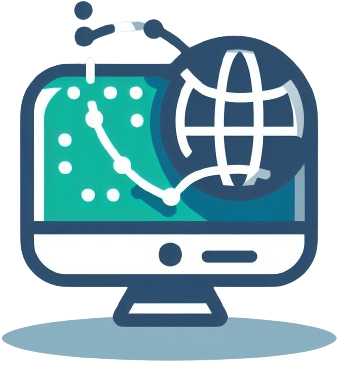Recientemente te registraste en Instagram y tú también, como muchos de tus otros amigos, por fin has comenzado a dar tus primeros pasos dentro de la conocida red social fotográfica. Sin embargo, si estás leyendo este tutorial, probablemente estés experimentando problemas al utilizar el servicio o tengas dudas respecto a la publicación de contenidos dentro de la plataforma.
¿Cómo se dice? Así es exactamente como son las cosas y te preguntas ¿cómo publicar en Instagram ? No te preocupes: estoy dispuesta a aclarar todas tus dudas al respecto. De hecho, en el transcurso de los próximos capítulos explicaré en detalle cómo utilizar las principales funciones de esta red social y cómo publicar fotos, vídeos e historias en esta última.
Dicho esto, si quieres saber más, ten tu smartphone a mano o siéntate cómodamente frente al ordenador: te mostraré cómo utilizar Instagram a través de su aplicación para Android e iOS, pero también desde PC y Mac. Concéntrate en leer las indicaciones que estoy a punto de darte y ponlas en práctica, te aseguro que realmente es un juego de niños. Llegados a este punto, sólo me queda desearos una buena lectura y, sobre todo, ¡mucha diversión!
- Cómo publicar en el feed de Instagram
- Cómo publicar una foto en Instagram
- Cómo publicar en Instagram para amigos cercanos
- Cómo publicar varias fotos en Instagram
- Cómo publicar fotos rectangulares en Instagram
- Cómo publicar vídeos en Instagram
- Cómo publicar en Instagram con música
- Cómo publicar una frase en Instagram
- Cómo publicar en Instagram con reposts
- Cómo publicar historias en Instagram
- Cómo publicar en Instagram desde Facebook
- Cómo publicar en Instagram y Facebook
- Cómo publicar en Instagram desde la PC
- Cómo publicar vídeos de YouTube en Instagram
Cómo publicar en el feed de Instagram
Comencemos esta guía sobre cómo publicar en Instagram viendo cómo compartir fotos y videos en el Feed , es decir, la sección dedicada a la publicación permanente de contenido multimedia en la famosa red social fotográfica (la que ves al acceder a la página principal y cualquier perfil).
En este sentido, en los próximos capítulos explicaré cómo actuar a través de la aplicación Instagram para Android e iOS y desde PC , a través del sitio web oficial de Instagram (o su aplicación para Windows 10 y versiones posteriores), pero también a través del Meta’s Creator. Herramienta de estudio .
Cómo publicar una foto en Instagram
Para publicar una foto en Instagram, primero puedes hacerlo a través de la aplicación oficial de la red social para Android y iPhone .
Entonces, después de iniciar sesión en su cuenta de Instagram , presione el botón (+) ubicado en la parte superior derecha de la página de inicio de Instagram y en la página principal de su perfil, seleccione el elemento Publicar en el menú correspondiente que se le muestra. Posteriormente, cree una publicación tomando una foto o grabando un video, presionando el ícono de la cámara y luego usando el botón de obturador/grabar apropiado para crear el contenido a publicar. Sin embargo, si desea publicar contenido que ya está presente en la Galería, desplácese por la pantalla mostrada y toque la vista previa de una foto o video entre los visibles en la pantalla para seleccionarlo.
En este punto, toque el botón Siguiente y presiónelo incluso después de editar la foto ( Editar ). Finalmente, escribe un título y presiona el botón Compartir para publicar la publicación en el Feed de Instagram .
Después de publicar una publicación en Instagram , puedes fijarla en tu perfil para que permanezca encima de las demás. Para realizar esta operación presione el botón (…) ubicado en la esquina superior derecha del post de su interés; luego, en el menú que aparece, toque el elemento Anclar en la parte superior de su perfil para confirmar la operación. Puedes fijar un total de tres publicaciones en la parte superior del Feed .
Para publicar una foto en Instagram también puedes actuar desde una PC , actuando directamente desde la Web o usando la aplicación Instagram para Windows 10 y posteriores , que te permite subir videos y fotos al Feed .
Para usarlo, todo lo que tienes que hacer es iniciar sesión en tu cuenta , luego presionar el botón (+) ubicado en la parte superior derecha y arrastrar o seleccionar los contenidos de tu interés, usando el botón Seleccionar desde la computadora . Para concluir, haga clic en el elemento Siguiente (dos veces seguidas), escriba un título utilizando el campo de texto correspondiente y, finalmente, comparta la publicación haciendo clic en el texto correspondiente.
En caso de más dudas o problemas, lee mi tutorial sobre cómo subir fotos a Instagram .
Cómo publicar en Instagram para amigos cercanos
Publicar una publicación reservada para tus amigos más cercanos en Instagram es una operación muy sencilla de realizar, que sin embargo sólo se puede realizar desde tu smartphone: veamos juntos cómo hacerlo, paso a paso.
Para comenzar, inicie la aplicación de red social e inicie sesión en su cuenta si es necesario. A continuación, toque el ícono (+) ubicado en la pantalla de inicio y seleccione la opción Publicar para comenzar a crear la publicación para publicar.
Una vez hecho esto, seleccione la imagen que desea compartir desde la galería multimedia de su teléfono inteligente y haga clic en Siguiente ; realice cambios opcionales, tal como lo hace habitualmente , como agregar música o aplicar filtros , y luego toque el botón Siguiente nuevamente .
Ahora, asegúrese de elegir la opción Amigos cercanos en la sección Público y confirme la personalización de esta configuración de privacidad presionando el botón Listo .
Finalmente, cuando esté listo para compartir la foto, complete la operación presionando el botón Compartir , luego de ingresar el título que la acompaña . Si tienes dudas o problemas, puedes consultar mi tutorial sobre cómo publicar en Instagram para amigos cercanos .
Cómo publicar varias fotos en Instagram
Instagram también permite la publicación de varias fotografías simultáneamente en el feed , creando un álbum que contiene hasta diez elementos.
Para publicar más fotos en Instagram , inicie la herramienta de creación de publicaciones (el botón (+) ), consultando las instrucciones que le proporcioné en el capítulo anterior de la guía .
Luego, presione el botón Selección múltiple (el símbolo de los dos cuadrados superpuestos ) y seleccione las fotos para importar al álbum (hasta un máximo de 10). Luego continúa, como ya se explicó, presionando el botón Siguiente dos veces consecutivas y luego tocando el botón Compartir para publicar el álbum.
También es posible publicar varias fotos en Instagram desde el sitio web oficial de Instagram o utilizando la aplicación Windows y la herramienta Creator Studio de Meta : la función de publicación de fotos y/o vídeos te permite seleccionar un máximo de 10 fotos (o 10 vídeos) de tu computadora y publíquelos en su cuenta de Instagram . Para obtener más información sobre esto, consulte este capítulo de la guía .
En caso de más dudas o problemas, lee mi tutorial sobre cómo poner varias fotos en Instagram .
Cómo publicar fotos rectangulares en Instagram
¿Quieres publicar una foto rectangular en Instagram ? No hay problema: puedes hacerlo a través de la aplicación de Instagram para Android y iPhone .
Después de iniciar la herramienta de creación de publicaciones en la aplicación, presione el botón <> ubicado en la parte inferior izquierda para desactivar el cambio de tamaño automático de la imagen. Luego continúa presionando el botón Siguiente dos veces consecutivas y, finalmente, presiona el botón Compartir para publicar la foto rectangular.
Si tienes dudas o problemas, te sugiero que leas mi tutorial sobre cómo publicar fotos en Instagram sin cortarlas .
Cómo publicar vídeos en Instagram
Los pasos a seguir para publicar vídeos en Instagram son los mismos que para publicar fotografías. La única diferencia es que, después de publicar un vídeo, este también será visible en la sección Vídeo de tu perfil de Instagram , así como en la sección Publicaciones .
De hecho, la herramienta de creación de publicaciones en el feed de Instagram, presente en la aplicación de la red social para Android e iOS , te permite seleccionar videos de la memoria de tu dispositivo (seleccionándolos desde la vista previa de la Galería visible al desplazarte por los contenidos durante creación de la publicación) o grabarlos en el acto (presionando el símbolo de la cámara y usando el botón de grabación correspondiente para crearlos).
También puedes lograrlo desde una PC actuando directamente desde la Web o desde la aplicación de Instagram para Windows 10 (o versiones posteriores). Además, en caso de que también puedas utilizar la funcionalidad Crear publicación de la herramienta Creator Studio de Facebook , que te permite publicar o programar la publicación de videos en Instagram , actuando desde una PC .
En los casos mencionados, de hecho, basta con utilizar el botón [+] Crear en el sitio web de Instagram y su aplicación para Windows o el botón Crear publicación en Creator Studio . En este sentido, para obtener más información sobre este asunto, consulte las instrucciones que le proporcioné en el capítulo anterior para comprender cómo proceder.
Nota: tras algunos cambios realizados por Instagram, todos los vídeos publicados se comparten automáticamente en forma de Reels .
Además, en caso de más dudas o problemas, lee mi guía sobre cómo subir vídeos a Instagram .
Cómo publicar en Instagram con música
En 2022, Instagram implementó una función gracias a la cual es posible agregar música a las publicaciones (siempre que comiences a crearlas desde la aplicación móvil ).
Para publicar en Instagram con música , todo lo que tienes que hacer es comenzar a crear una nueva publicación (como indiqué en los capítulos anteriores ) y, antes de compartir el contenido, tocar el elemento Agregar música . Una vez que haya elegido la canción a incluir y haya definido qué parte se reproducirá cuando se vea la publicación, presione el elemento Listo y luego comparta el contenido en el feed.
Cómo publicar una frase en Instagram
¿Quieres publicar una frase en Instagram? Gracias a la función Modo texto , introducida en enero de 2023, también podrás hacerlo sin tener que recurrir a herramientas de terceros (si estás satisfecho con la naturaleza básica de esta función).
Para usarlo, vaya a la pantalla principal de la aplicación Instagram o la de su perfil personal y, después de presionar el botón (+) ubicado en la parte superior derecha, seleccione el elemento Publicar y toque la redacción Aa . Posteriormente, seleccione uno de los puntos de colores visibles en la pantalla, para elegir el color de fondo que le dará al escrito, escriba la frase a publicar en el campo Escribe algo… y, una vez agregada, presione el elemento Fino ( arriba a la derecha) y compártelo como te mostré antes.
Cómo publicar en Instagram con reposts
Para publicar en Instagram con repost , es decir, publicar contenido de otros usuarios en su perfil, debe utilizar aplicaciones gratuitas (por ejemplo, Repost for Instagram para Android y Repost: For Instagram para iOS ) creadas por terceros. Estas soluciones, de hecho, te permiten compartir el contenido de otras personas en tu perfil, mediante una simple función de copiar y pegar el contenido que deseas compartir.
Para obtener más información sobre esto, consulte mi guía sobre cómo volver a publicar en Instagram .
Cómo publicar historias en Instagram
Las Stories son una función de Instagram dedicada a la publicación temporal de fotografías y vídeos, ya que los contenidos publicados en esta modalidad solo permanecen visibles durante 24 horas . Para publicar historias en Instagram sólo puedes actuar a través de la aplicación para Android e iOS .
Dicho esto, para publicar Historias en Instagram , presione el botón (+) ubicado en la parte superior derecha de la pantalla principal de la aplicación de Instagram o de su perfil y seleccione el elemento Historia en el menú correspondiente. Luego elija si desea tomar una foto o grabar un video en el acto, usando la cámara de su dispositivo, usando el botón de obturador/grabación apropiado ubicado en la parte inferior. Alternativamente, para importar un elemento multimedia desde la Galería del dispositivo, presione el ícono Biblioteca ubicado en la parte inferior izquierda.
Una vez hecho esto, edite la historia utilizando las herramientas integradas, como textos (el icono Aa ) o pegatinas (el símbolo de la cara sonriente ) y publique el contenido tocando el botón Tu historia (abajo a la izquierda).
Si tienes dudas o problemas, lee mi guía sobre cómo crear historias en Instagram .
Cómo publicar en Instagram desde Facebook
Para publicar en Instagram desde Facebook debes utilizar la herramienta Creator Studio incluida en la red social de Mark Zuckerberg, disponible sólo para cuentas corporativas de Instagram conectadas a una página de Facebook. La herramienta en cuestión permite, de hecho, la publicación y programación de publicaciones en el feed y en IGTV .
Dicho esto, para aprovecharlo, conéctese a su página principal a través del enlace que le proporcioné, presione el botón Crear publicación y elija si desea publicar contenido en el Feed de Instagram o en IGTV . En ambos casos, sube el contenido multimedia, importándolo desde tu ordenador ( Desde archivos subidos ) o seleccionando uno de los previamente subidos a tu página de Facebook ( Desde página de Facebook ). Finalmente, presiona el botón Publicar para publicar una publicación en el Feed o un video en IGTV.
En caso de dudas o problemas, aprende más sobre el tema leyendo mi tutorial sobre cómo subir fotos a Instagram desde la PC .
Cómo publicar en Instagram y Facebook
Publicar en Instagram y Facebook al mismo tiempo es posible, ya que basta con activar la conexión entre las dos redes sociales y el intercambio automático de publicaciones. ¿Cómo? Te lo diré enseguida.
En la aplicación de Instagram para Android o iOS , vaya a la sección Configuración > Cuentas > Compartir en otras aplicaciones y presione el botón de Facebook , presione el botón Continuar (dos veces seguidas), ingrese los datos de inicio de sesión de su cuenta en la red social, elija dónde compartir (si tiene varias cuentas o páginas de Facebook, es posible que no se le solicite que elija esta opción) y presione el botón Continuar . Finalmente, toque el botón Agregar [nombre de usuario de Instagram] y listo.
Una vez hecho esto, presione el elemento Comience a compartir en Facebook en la nueva pantalla que se abre y, si es necesario, mueva las palancas de los interruptores ubicados junto a los elementos Tu historia de Instagram y Tus publicaciones de Instagram a ON , para que las publicaciones posteriores que que publiques en Instagram también se compartirá automáticamente en la red social de Mark Zuckerberg.
Sin embargo, al utilizar Creator Studio , la publicación de publicaciones de Instagram en Facebook debe realizarse manualmente activando la marca de verificación en la entrada relacionada con el nombre de su página de Facebook , visible al publicar publicaciones en el Feed de Instagram o en IGTV .
Si tienes dudas o problemas, lee mi guía sobre cómo conectar Instagram con Facebook .
Cómo publicar en Instagram desde la PC
Como se mencionó en los capítulos anteriores, para publicar en Instagram desde una PC es posible usar directamente la herramienta nativa de Instagram (el botón + Crear ) que se puede usar desde su sitio web o mediante la aplicación de Windows (a partir de Windows 10 y posteriores). versiones ).
Alternativamente, puede utilizar la herramienta Creator Studio de Meta , que también le permite programar publicaciones . Consulte las instrucciones que le di antes para obtener más información.
Cómo publicar vídeos de YouTube en Instagram
¿Te gustaría saber si es posible publicar vídeos de YouTube en Instagram ? Lo siento, pero la respuesta es negativa, ya que descargar contenido va en contra de los términos de servicio de la plataforma .
Sin embargo, para lograr esto de forma alternativa, puede grabar la pantalla de su teléfono inteligente, mientras se reproduce el video, usando la funcionalidad nativa de Android e iOS (si está disponible) o usando aplicaciones de terceros (por ejemplo, ADV Screen Recorder , para Androide). Para subir el vídeo grabado, consulta el capítulo donde explico cómo publicar vídeos en Instagram .